So verschieben oder verzögern Sie Windows-Updates in Windows 10
Aktualisiert Marsch 2023: Erhalten Sie keine Fehlermeldungen mehr und verlangsamen Sie Ihr System mit unserem Optimierungstool. Holen Sie es sich jetzt unter - > diesem Link
- Downloaden und installieren Sie das Reparaturtool hier.
- Lassen Sie Ihren Computer scannen.
- Das Tool wird dann deinen Computer reparieren.
Inzwischen haben Sie wahrscheinlich bemerkt, dass Windows 10 keine einfache Möglichkeit bietet, die Installation von Updates vorübergehend zu stoppen. Dies bedeutet, dass es keinen offiziellen Ausweg gibt, um Windows 10 vorübergehend daran zu hindern, neue Updates zu installieren.
Obwohl Sie immer unsere Anleitung zum Anhalten von Windows Update-Downloads im Windows 10-Handbuch verwenden können, um heruntergeladene Updates anzuhalten, müssen Sie für diese Methode einige Dienste beenden. Darüber hinaus ist die Methode nicht für Anfänger geeignet, da Befehle in der Eingabeaufforderung ausgeführt werden müssen.
Verzögern oder verzögern Sie Windows-Updates in Windows 10
Die gute Nachricht ist, dass es in Windows 10 endlich die Option Updates pausieren gibt. Ja, in Builds von Windows 10 Creators Update ( 14997 und höher ) können Sie Windows-Updates pausieren.
Wenn Sie Windows-Updates in Windows 10 anhalten, lädt Windows 10 derzeit verfügbare Updates für Windows 10 bis zu 35 Tage lang nicht herunter und installiert sie nicht. Dies bedeutet, dass Sie Windows 10-Updates um bis zu fünf Wochen verschieben können.
Wichtige Hinweise:
Mit diesem Tool können Sie PC-Problemen vorbeugen und sich beispielsweise vor Dateiverlust und Malware schützen. Außerdem ist es eine großartige Möglichkeit, Ihren Computer für maximale Leistung zu optimieren. Das Programm behebt häufige Fehler, die auf Windows-Systemen auftreten können, mit Leichtigkeit - Sie brauchen keine stundenlange Fehlersuche, wenn Sie die perfekte Lösung zur Hand haben:
- Schritt 1: Laden Sie das PC Repair & Optimizer Tool herunter (Windows 11, 10, 8, 7, XP, Vista - Microsoft Gold-zertifiziert).
- Schritt 2: Klicken Sie auf "Scan starten", um Probleme in der Windows-Registrierung zu finden, die zu PC-Problemen führen könnten.
- Schritt 3: Klicken Sie auf "Alles reparieren", um alle Probleme zu beheben.
Laut Microsoft verhindert die Funktion Update anhalten nur die Installation von Windows-Updates. Dies bedeutet, dass andere Updates, die über den Windows Update-Dienst bereitgestellt werden, weiterhin heruntergeladen werden. Beispielsweise werden automatische Treiberaktualisierungen und Windows Defender-Definitionsaktualisierungen auch dann weiterhin heruntergeladen, wenn die Option Update anhalten aktiviert ist.
Darüber hinaus können Sie die Funktion ‚Update anhalten‘ verwenden, um Updates, die gerade heruntergeladen werden, vorübergehend anzuhalten.
Die Funktion ‚Update anhalten‘ ist praktisch für Benutzer, die vor der Installation von Windows-Updates warten und zuschauen möchten. Microsoft hat diese Funktion ‚Pause-Update‘ wahrscheinlich eingeführt, nachdem Millionen von Windows 10-Benutzern nach der Installation eines Updates vor einiger Zeit Probleme hatten.
HINWEIS: Verwenden Sie zur Behebung von Windows Update-Problemen die in Windows 10 integrierte Windows Update-Problembehandlung.
Wichtig: Wir empfehlen, das Update in Windows 10 nicht anzuhalten, es sei denn, es gibt Probleme mit den letzten Updates. Es ist immer eine gute Idee, die neuesten Updates zu installieren.
Verschieben von Windows-Updates in Windows 10
Diese Methode funktioniert nur in 14997 oder späteren Builds von Windows 10 Creators Update.
Schritt 1: Einstellungen öffnen. Navigieren Sie zu Update \u0026 amp; Sicherheit \u0026 gt; Windows Update .
Schritt 2: Klicken Sie im Abschnitt Update-Einstellungen auf den Link Erweiterte Optionen , um die Seite Erweiterte Update-Einstellungen zu öffnen.
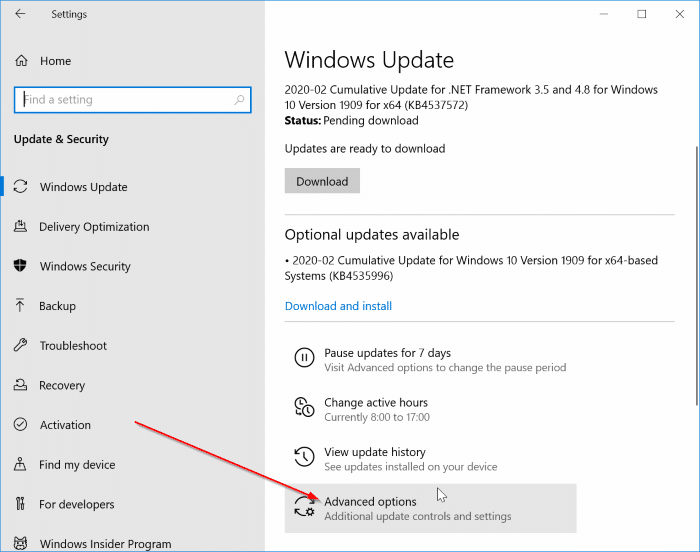
Schritt 3: Aktivieren Sie hier Updates anhalten , um die Installation verfügbarer Updates für bis zu 35 Tage vorübergehend anzuhalten. Wie Sie auf dem Bild sehen können, werden nur Updates für Windows 10 und nicht für andere Komponenten wie Windows Defender angehalten.

Wie Sie in der Abbildung unten sehen können, wird der Download auch angehalten, wenn Sie ‚Update anhalten‘ aktivieren, während Windows 10 Updates herunterlädt.
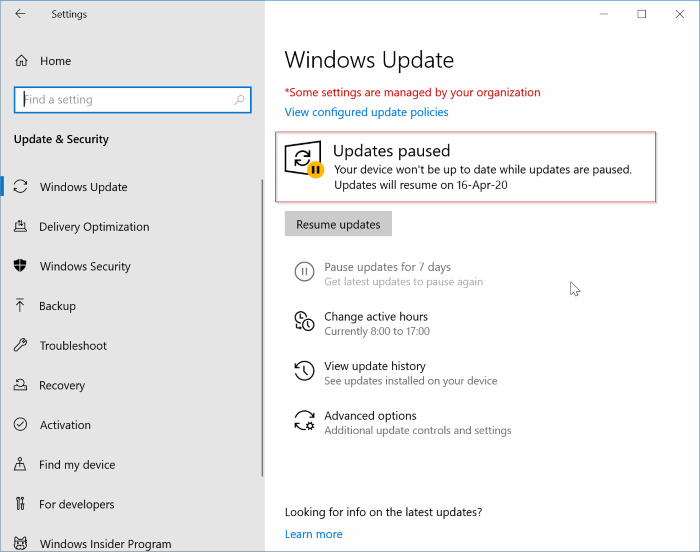
Möglicherweise möchten Sie auch den Windows Update-Cache leeren, um Windows Update-Probleme in Windows 10 zu beheben.

